Lorsque vous utilisez une distribution Linux, il est important en tant qu'administrateur système de savoir comment visualiser vos ressources disponibles et utilisées, telles que la mémoire, le processeur, l'espace disque, etc.
Nous vous avons déjà montré comment vérifier les informations du processeur sous Linux, aujourd'hui, je vais vous montrer comment vérifier la mémoire sous Linux.
Remarque :Mémoire, les termes de mémoire physique sont utilisés pour la RAM (qui est un terme plus populaire). En d'autres termes, si vous souhaitez vérifier l'utilisation de la RAM sous Linux, vous utilisez les commandes liées à la mémoire. Si vous souhaitez vérifier l'espace disque sous Linux, vous utilisez les commandes liées au disque.
5 commandes pour vérifier l'utilisation de la mémoire sous Linux
Dans cet article, nous expliquerons comment vérifier la mémoire de différentes manières et expliquerons un peu le fonctionnement de chacune des lignes de commande à cette fin.
1. gratuit
La commande free sous Linux a la sortie la plus simple. Il montre la quantité de mémoire libre et utilisée sur votre système Linux.
Vous pouvez voir la mémoire physique libre et utilisée, c'est-à-dire la RAM, l'utilisation du swap et le tampon utilisé par le noyau Linux.
Tout ce que vous avez à faire est de taper free dans le terminal et d'appuyer sur Entrée :
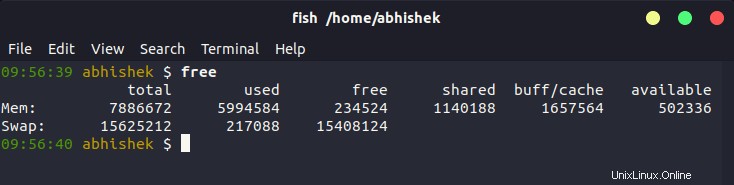
Vous pouvez voir que la commande gratuite ne fournit que les informations nécessaires en un coup d'œil.
2. haut
C'est probablement l'un des plus courants et celui que j'utilise dans un premier temps. Il donne des informations sur la mémoire et le processeur. Voici une capture d'écran de son apparence :
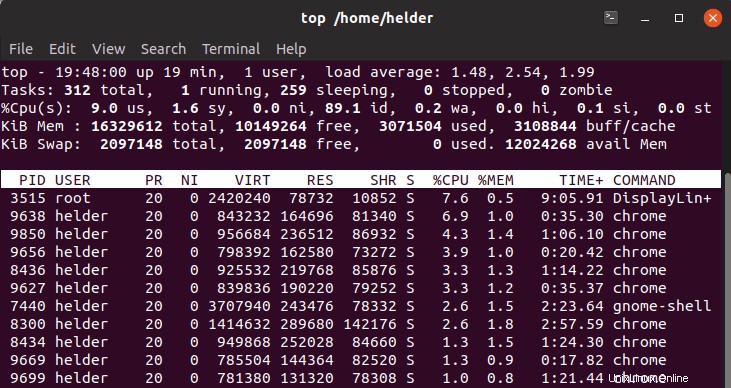
Dans l'en-tête, vous remarquerez comment il rapporte la quantité totale de mémoire, la quantité utilisée et la quantité libre, et cela aussi bien pour la mémoire normale (RAM) que pour la mémoire SWAP. Il vous donne également une visualisation en temps réel des processus en cours d'exécution et de la quantité consommée par chacun.
Vous pouvez appuyer sur Maj+M touches pour trier la commande supérieure sur l'utilisation de la mémoire.
3. htop
htop est très similaire en fonctionnalité à la commande top, mais c'est légèrement différent. Il est un peu plus graphique et affiche des informations un peu plus conviviales que top, cependant, c'est aussi une visualisation en temps réel :
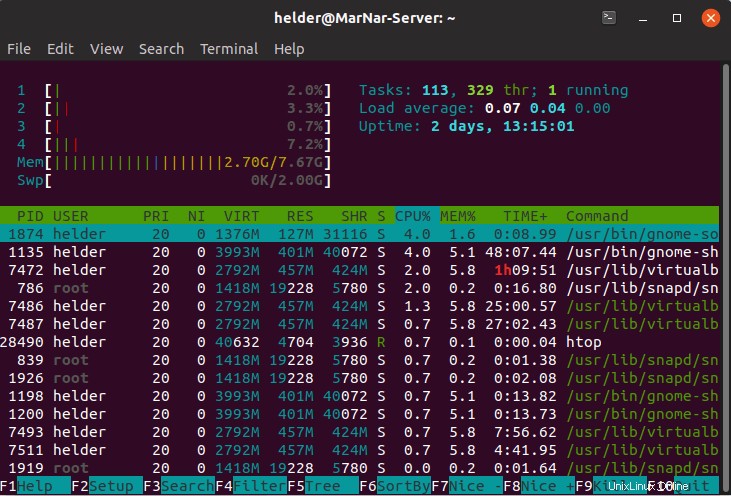
Vous pouvez voir la mémoire utilisée hors de la mémoire disponible à côté de la ligne Mem dans la section supérieure gauche.
4. /proc/meminfo
Même s'il peut sembler que nous consultons un fichier, en réalité, tout ce qui est contenu dans le dossier "proc" n'est que des fichiers virtuels qui affichent des informations directement à partir du noyau.
Cette seule méthode vous donne des informations très détaillées sur la mémoire, non seulement une vue générale, mais aussi le nombre de pages de mémoire utilisées.
Vous pouvez utiliser n'importe quelle commande Linux d'affichage de fichier pour afficher le contenu du fichier. J'ai utilisé la commande cat dans mon exemple ci-dessous.
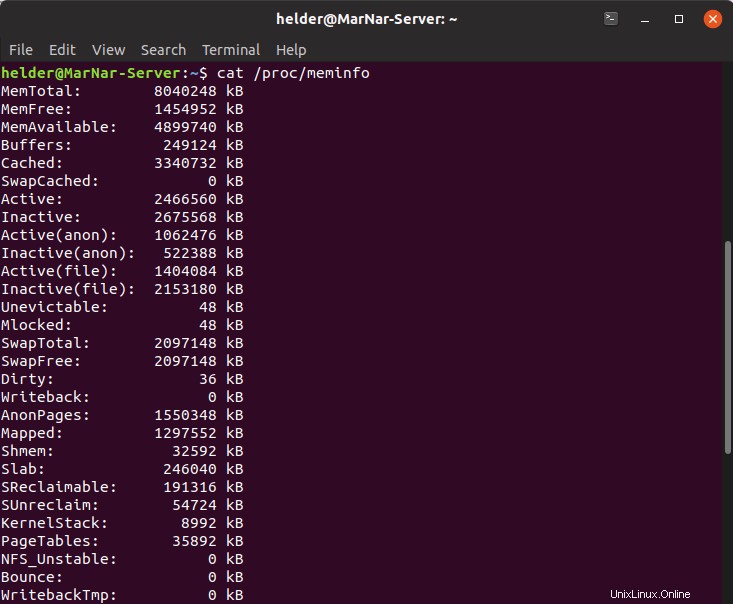
Expliquer en profondeur toutes ces informations nécessiterait un article entier, donc je ne vais pas le faire ici.
5. vmstat-m
Comme le /proc/meminfo, celui-ci vous donne des informations directement à partir du noyau, en fait, seul un superutilisateur peut l'exécuter (donc si vous utilisez une base Debian ou Ubuntu, vous devrez le sudo).
Il vous donne un détail très détaillé sur la mémoire disponible et les pages de mémoire utilisées :
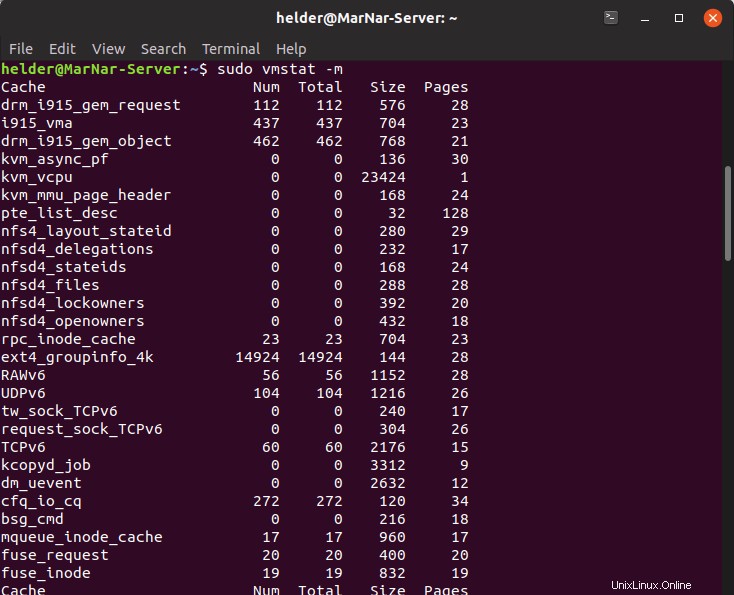
Bonus :informations sur la RAM avec dmidecode
Dmidecode concerne davantage la puce mémoire physiquement, il donne des informations sur les puces réelles allouées dans votre ordinateur, il vous permet donc d'en savoir plus sur la mémoire actuellement installée, par exemple :où se trouve-t-elle physiquement (quelle banque de mémoire), quel type de mémoire est-il (DIMM, SIMM), vitesse, fabricant, tension et même si une erreur est actuellement détectée.
Exécutez-le en tant que :sudo dmidecode -t 17 vous donnera des informations similaires à cette capture d'écran :
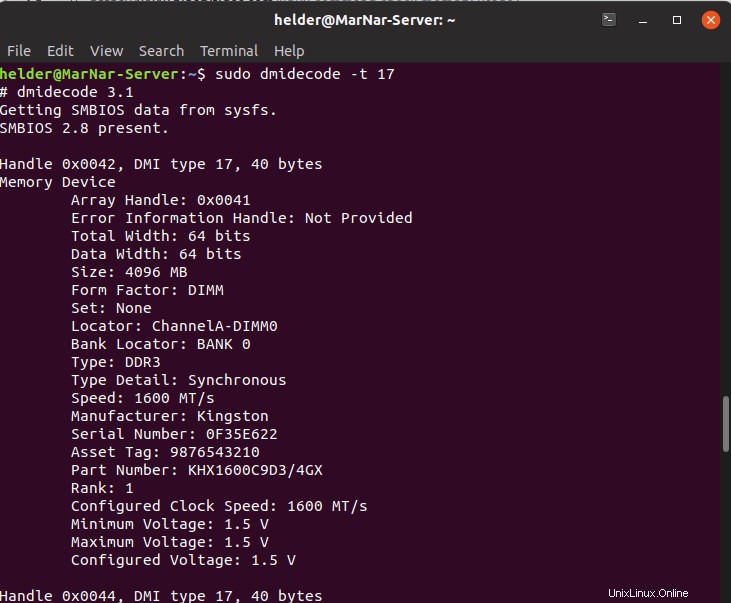
Conclusion
Comme d'habitude, Linux vous propose plusieurs façons de consulter des informations sur quelque chose, en l'occurrence en vérifiant l'utilisation de la mémoire dans votre système. Ces informations, en fonction de ce qui est nécessaire et de la manière dont elles sont utilisées, peuvent être très utiles et fournir des informations précieuses en tant qu'administrateur système.